TUTORIAL PARA TUTORES PLATAFORMA MOODLE
|
|
|
- Roberto da Cunha Gorjão
- 6 Há anos
- Visualizações:
Transcrição
1 TUTORIAL PARA TUTORES PLATAFORMA MOODLE ELABORAÇÂO: Alexandre Pereira de Vasconcelos Elizabeth Antonini Mateus Gerwing Kochem COLABORAÇÃO: Antônia Sônia Stachissini Carla Simone de Campos Leme Maria Antônia Tavares de Oliveira Endo Maria Izabel Lage Martins Gomes REVISÃO: Elinor de Oliveira Carvalho
2 Sumário 1. ACESSO À PLATAFORMA Primeiro Acesso à Plataforma Outros Acessos à Plataforma PLATAFORMA DO CURSO Barra de Navegação Rótulo Boxes de Função Ultimas Notícias Mensagens Participantes Próximos Eventos Atividades Chats ou Salas de Bate-Papo Diários Fóruns Questionários Recursos Tarefas Pesquisar nos Fóruns Administração Perfil Notas Grupos Relatórios Perguntas Envio de Arquivos de Atividades da Disciplina Participação em Fóruns Participação em Wiki Outros Recursos da Plataforma Visualizar as Semanas Visualizar Rapidamente Outras Disciplinas Meus Cursos Pesquisa nos Fóruns Calendários
3 TUTORIAL PLATAFORMA CAPACITAÇÃO DE TUTORES A plataforma Moodle apresenta-se de forma diferente caso você seja tutor ou aluno de um curso. No momento, você é aluno e está preparando-se para ser tutor a distância. Como este tutorial foi elaborado para capacitação de tutor, nem todas as ferramentas serão disponibilizadas durante o curso. 1. ACESSO À PLATAFORMA Ao acessar a plataforma Moodle, siga os passos apresentados. O primeiro passo é acessar o site do CEAD ( Abre-se a tela como mostra a Figura 1. Assim você acessa a plataforma Moodle e as disciplinas em que atua como tutor. Figura 1 No site do CEAD você tem várias opções: Acesso aos Cursos; Institucional; Normas, Requerimentos e Editais; Polos; Legislação; Links; Lista de Telefones; Notícias; Conferências, entre outras. Em todas você encontra informações importantes para sua atuação. Faça um teste para conhecer cada uma delas. 2
4 O segundo passo é clicar no link página, como mostra a Figura 2. Moodle, que fica no canto esquerdo da Link para Acessar a Plataforma Moodle Figura 2 3
5 Abre-se a tela da Figura 3, apresentada a seguir. Fique atento para fazer a escolha correta, pois existem duas opções. Na primeira opção, correspondente aos Cursos de Pedagogia, Administração e Matemática, você deve clicar no 1.º link. Ele o leva à plataforma Moodle1, onde estão alojadas as disciplinas desses cursos de graduação. A segunda opção, Outros Cursos, abre a plataforma Moodle2, onde está abrigado o curso de Capacitação de Tutores em EAD e outros cursos. Para acesso aos Cursos de Graduação em Pedagogia, Administração Pública e Matemática Para acesso aos demais Cursos Figura 3 O link CLIQUE AQUI PARA ACESSAR A PLATAFORMA ( leva à página de login (nome do usuário e senha correspondente ao curso), conforme a Figura 4, a seguir. 4
6 1.1. Primeiro Acesso à Plataforma Se este é seu primeiro acesso, siga os passos 3 e 4, apresentados a seguir. O 3.º passo é: -digite no campo Nome do usuário o CPF, com os pontos e o traço; -digite no campo Senha a palavra changeme. Acompanhe na Figura 4. Digite o seu CPF com os pontos e o traço. Digite a palavra changeme. Figura 4 Em seguida, clique em Acesso. Abre-se uma nova tela para a troca obrigatória de senha. 5
7 O 4.º passo é escolher a nova senha, que deve conter, pelo menos, seis dígitos, entre letras e algarismos. Siga na Figura 5. Digite a palavra changeme Clique aqui para salvar a nova senha. Digite a nova senha, repetindo no campo abaixo Figura 5 Em seguida, clique em SALVAR MUDANÇAS. Abre-se uma nova tela você, onde você deve clicar em CONTINUAR, conforme a Figura 6. Clique em Continuar para acessar o Curso Figura 6 6
8 Por fim, abre-se a tela onde aparece o link do curso de Capacitação de Tutores, no qual você está inscrito. Futuramente será aberta a tela onde aparecem os links das disciplinas nas quais você está inscrito como tutor, conforme a Figura 7. Disciplinas nas quais você está inscrito. Figura 7 OBSERVAÇÃO: Ao clicar o link do seu curso ou disciplina, abre-se a tela da Sala de Aula Virtual, apresentada posteriormente na Figura 9. 7
9 1.2. Outros Acessos à Plataforma Ao acessar o curso, não sendo a primeira vez, abre-se a página do login, onde você vai digitar, no campo Nome do usuário, o seu CPF (com os pontos e o traço) e, no campo Senha, a nova senha, conforme a Figura 8. Digite aqui seu número de CPF com os pontos e traço Digite aqui sua nova senha escolhida no seu 1º acesso à Plataforma Figura 8 Ao clicar em Acesso, abre-se a tela da Sala de Aula Virtual, apresentada na Figura 9, a seguir. OBSERVAÇÃO: Caso você tenha esquecido a senha ou tenha outros problemas para fazer o login, entre em contato com o suporte técnico através do moodle@cead.ufop.br. 8
10 2. PLATAFORMA DO CURSO Ao iniciar o curso, o tutor tem de conhecer o formato de apresentação da plataforma. Veja um exemplo de Sala de Aula Virtual de um curso em EAD que se abre logo após o acesso, como primeira tela, conforme a Figura 9. BARRA DE NAVEGAÇÃO SALA DE AULA VIRTUAL Figura Barra de Navegação No alto, à esquerda da página, você visualiza a barra de navegação do curso com estas informações: CEAD / 2010/1/EAD297/24 - CAMAÇARI Neste campo está a identificação do Centro de Educação Aberta e a Distância (CEAD) e a Descrição do Curso 2010/1/EAD297/24 - CAMAÇARI, isto é, ano e o semestre em que a disciplina está sendo oferecida (2010/1), código da disciplina (EAD 297), o número e o nome do Polo (24, Camaçari). Independentemente da tela, a Barra de Navegação sempre está visível. Ela disponibiliza links para retornar às telas anteriores. Sempre que desejar retornar à tela inicial da disciplina, clique no código da disciplina, que se encontra no canto superior esquerdo da página. Para retornar à página inicial de acesso a todas as disciplinas, clique em CEAD. No alto, à direita da página, você visualiza duas funções: MUDAR FUNÇÃO PARA e DESATIVAR EDIÇÃO. 9
11 Ao clicar em MUDAR FUNÇÃO PARA, aparecem as opções tutor e aluno. Isso indica que você pode visualizar o curso como tutor ou como aluno. Portanto, com esse ícone, é possível ao tutor ver a forma como a plataforma se abre para o aluno. Cabe ao professor a criação da disciplina, ou seja, a Sala de Aula Virtual. Portanto a opção DESATIVAR EDIÇÃO da barra de navegação do curso indica que o módulo de edição está ativado e que o professor pode adicionar atividades, excluir Unidades de Aprendizagem, ou seja, configurar a Sala de Aula Virtual. Portanto essa é uma função a que apenas o professor tem acesso Rótulo É recurso do Moodle cuja funcionalidade é apresentar ao aluno, na Sala de Aula Virtual, subtítulo, texto ou imagem. Por exemplo: o primeiro rótulo identifica a instituição que oferece o curso, isto é, a Universidade Federal de Ouro Preto (UFOP), a unidade acadêmica responsável pelo seu desenvolvimento, isto é, o Centro de Educação Aberta e a Distância (CEAD), e o curso a que se refere a plataforma, como se vê na Figura 10. Boxes Rótulo Boxes Figura 10 10
12 2.3 Boxes de Função São ferramentas do Moodle usadas para disponibilizar informações ao usuário, visíveis as laterais da tela da disciplina. Portanto, como não há uma configuração única para o título dos boxes, ora à direita, ora à esquerda, é preciso estar atento. É o que mostra a Figura 11. Boxes Rótulo Boxes Figura 11 A seguir serão apresentados, um a um, esses boxes Últimas Notícias É um boxe especial dos cursos que adotam o formato semanal. É um bom lugar para publicar avisos que devem ser vistos por todos os alunos, que, como regra predefinida, são assinantes e recebem uma cópia dos avisos via . Esta ferramenta está disponível também para os professores e tutores Mensagens Neste boxe são mostradas todas as mensagens enviadas para você. Elas aparecem identificadas pelo smile seguido do nome do remetente e do símbolo de um envelope. Cada participante tem acesso apenas às mensagens dirigidas a ele. 11
13 Ao clicar em, abre-se uma tela com a mensagem enviada e um local para resposta. Após o acesso e leitura da mensagem, esta não mais aparecerá, mas será enviada ao seu Participantes PARTICIPANTES Este ícone assinala que é possível visualizar a lista de todas as pessoas inscritas para o curso Ao clicar em PARTICIPANTES, abre-se uma nova tela, onde você pode visualizar a participação integral de todos, verificando o tempo do último acesso de cada inscrito na disciplina, e enviar mensagem como mostra a Figura 12 Clicando em FUNÇÃO ATUAL, você vai selecionar o tipo de participante: Professor, Tutor ou Estudante. Escolha o tipo de participante que você quer visualizar ou contatar. Figura 12 Clique no nome do participante desejado, como mostra a Figura 13. Abre-se uma nova tela 12
14 Clique no nome do participante para visualizar o seu perfil. Figura 13 Como exemplo, para acessar o perfil do professor, abre-se uma tela na qual está o perfil desse participante. Clique em ENVIAR MENSAGEM, para enviar uma mensagem ao participante escolhido, como mostra a Figura 14. Clique aqui para enviar mensagem ao participante escolhido, Figura 14 13
15 Abre-se uma nova janela, que contém o campo em que deve ser digitada a mensagem. Depois clique em ENVIAR MENSAGEM, como mostra a Figura 15. Digite aqui a mensagem a ser enviada. Procure manter sempre verde este sinal. Em caso contrário, você bloqueia seus contatos e fica impedido de receber notificações e mensagens de colegas e professores. Clique aqui para enviar a mensagem digitada. Figura 15 Vá até a BARRA DE NAVEGAÇÃO e clique em participantes. Retorna a tela 12. Foto do usuário Nome/ Sobrenome Cidade/Município País Último Acesso Selecionar Nesta linha da tela, o ícone SELECIONAR é utilizado apenas no momento de enviar mensagens aos participantes. Você pode selecionar todos, desmarcar a seleção ou marcar cada um dos usuários. Selecionar tudo Desmarcar todas as seleções Com usuários selecionados Assim, após a apresentação de todos os participantes, você deve: 1 - Clicar em SELECIONAR TUDO para marcar todos os participantes. Caso queira selecionar individualmente cada participante, assinale, na linha correspondente, na coluna SELECIONAR, o participante para o qual deseja enviar a mensagem. 2 - Em seguida, clicar em COM USUÁRIOS SELECIONADOS. Abre-se uma janela. 3 - Clicar em ACRESCENTAR/MANDAR MENSAGEM..Abre-se uma tela de edição para você escrever a mensagem. 4 - Uma vez escrita a mensagem, clicar em VISUALIZAÇÃO. Abre-se a tela VISUALIZAÇÃO PRÉVIA DO FORMATO HTML. Com a opção ATUALIZAR, você pode modificar a mensagem. Mas, se ela estiver adequada, clique apenas em ENVIAR MENSAGEM. 14
16 5 - Clicar em CÓDIGO DA DISCIPLINA, na barra de navegação, para retornar à tela principal da disciplina Próximos Eventos Este recurso permite conhecer os eventos programados para a disciplina como atividades a serem cumpridas, com a data limite de participação ou entrega de tarefas. Após a realização de cada evento, aparece a divulgação do evento seguinte. Portanto fique sempre atento a CALENDÁRIO e NOVO EVENTO Atividades Em ATIVIDADES você encontra as ferramentas utilizadas neste curso, como mostra a Figura 16 ATIVIDADES Figura 16 A oferta das ATIVIDADES é feita pelos professores responsáveis pela disciplina, que fazem a configuração a partir de algumas opções. As ATIVIDADES são apresentadas na coluna principal do curso, distribuídas nas Unidades de Aprendizagem. Exemplo de ATIVIDADES indicadas na Primeira Unidade de Aprendizagem: Segunda Atividade de Estudo - Fórum Terceira Atividade de Estudo - CHAT Chats ou Salas de Bate-Papo. São ferramentas de comunicação síncrona on-line, portanto em tempo real, que podem ser conduzidas em tempo e hora determinados ou podem ser livres para o momento em que outros colegas estiverem on-line. Para acessar os CHATS, basta clicar ao lado do 15
17 ícone, na tela principal do curso. Abre-se uma tela dividida em duas partes. A da direita exibe todos os usuários que estão on-line. A da esquerda mostra as mensagens digitadas tanto por determinado participante quanto pelos outros Diários São espaços para troca de informações entre o tutor ou o professor e o aluno, podendo ser usados para reflexões do aluno sobre os materiais de estudo e sobre avanços ou desafios durante o curso. Os diários têm a forma de relatório de atividades, sendo sempre orientados pelo professor. Podem ser criados para um período de tempo, um tópico, um capítulo, etc. Assim, é possível observar a evolução do processo de ensinoaprendizagem, o que inclui a habilidade de redação de cada aluno. Os diários devem ser comentados pelo tutor ou pelo professor e o aluno recebe uma notificação com essas observações Fóruns São ferramentas que permitem diálogos assíncronos do grupo sobre um tema. O professor define o tempo e espaço para criar um ambiente de interação e colaboração entre os participantes, sempre com mediadas pelo tutor. A participação do aluno é fundamental na evolução do processo ensino-aprendizagem, por ajudar a discutir temas ou desenvolver a compreensão de algum conteúdo. Existem dois tipos de fórum: 1- Fórum de notícias: é um MURAL DE INFORMAÇÕES E AVISOS usado pelo professor, que estabelece os tópicos, podendo exigir resposta do aluno. 2- Fórum de discussão: é usado pelo professor, com participação do aluno, para atividades nas quais são apresentados temas para reflexão ou aprofundamento, possibilitando avaliação do nível de aprendizagem do conteúdo. As mensagens postadas podem ser lidas no ambiente Moodle ou enviadas via ao aluno. Qualquer participante da disciplina, professor, tutor ou aluno, tem a opção de suspender o recebimento das mensagens via Questionários São ferramentas que permitem formular perguntas/respostas dos tipos verdadeiro ou falso, múltipla escolha, opções de resposta, associações, resposta aberta em que o professor busca coletar informações a respeito de determinado assunto Recursos São espaços que permitem conhecer todos os tipos de conteúdos utilizados no curso. Podem ser documentos arquivados no servidor, páginas criadas com o uso do editor de textos ou arquivos de outros sites visualizados no ambiente do curso Tarefas É o nome que se dá a um tipo de proposição de atividade indicada pelo professor com data de entrega estabelecida. Ao clicar em TAREFAS, abre-se uma tela, da qual se apresenta a configuração em determinada data, lembrando que o aluno não tem permissão para visualizar as colunas ENVIADA e NOTA, que só o professor e o tutor podem acessar. Tópico Nome Tipo de tarefa Data de entrega Enviada Nota 2 Envio da Envio de Quarta, 21 de julho Nenhuma tentativa nessa _ Atividade 1 arquivo único 2010, 9h25 tarefa Envio da Atividade 2 Envio de arquivo único Quarta, 21 de julho 2010; 22h Nenhuma tentativa nessa tarefa _ 16
18 A seguir, clicar em cada linha da coluna ENVIADA. Abre-se a tela apresentada na Figura 17. Tarefas enviadas pelos alunos. Clicar aqui, para abrir outra tela. Figura 17 Clicando em NOTA ao lado do nome de cada aluno, abre-se a tela apresentada na Figura 18 Nela o tutor clica no ARQUIVO com o nome do aluno, por exemplo, ALDA.DOC. Abrese uma tela com a tarefa postada. Além disso, na tela está um quadro de diálogo no qual o tutor insere um feedback da correção (comentários e observações da tarefa corrigida). Feito isso, ele vai clicar em SALVAR MUDANÇAS. OBSERVAÇÃO: A nota é registrada em uma planilha à parte. Quadro para editar o feedback sobre a atividade enviada pelo aluno. Clique aqui, para salvar as mudanças.realizadas Clique aqui, para acessar a tarefa postada. Figura 18 17
19 Pesquisar nos Fóruns É uma ferramenta que permite procurar um tópico nos fóruns existentes no curso. Para isso, digita-se a palavra-chave, clicando no botão " > " para fazer a busca Administração É um campo de responsabilidade do professor, a que só ele tem acesso. Contém todas as funções importantes da gestão da disciplina. A Figura 19 mostra quais são as funções e restrições de acesso. ADMINISTRAÇÃO Designar funções; Notas (disponível apenas para o aluno); Grupos; Backup; Importar; Reconfigurar; Relatórios; Perguntas; Arquivos; Perfil (disponível apenas para o aluno). Figura 19 OBSERVAÇÃO: As indicações de disponibilidade das funções relacionados em Administração são apresentadas a segui: Para o aluno - NOTAS e PERFIL; Para o tutor - NOTAS, GRUPOS, RELATÓRIOS, PERGUNTAS e PERFIL; Para o administrador da plataforma - todas as funções; Para o professor da disciplina - todas as funções. 18
20 Perfil É uma função que permite criar a identificação de cada participante do curso/disciplina, com a inclusão de dados pessoais. Assim, clique em PERFIL. Abre-se uma tela. Como mostra a Figura 20, você pode ter acesso a diferentes funções: PERFIL ; MODIFICAR PERFIL, MENSAGENS DOS FÓRUNS ; BLOG e RELATÓRIO DAS ATIVIDADES. Clique aqui para postar informações no seu perfil e adicionar foto Figura 20 19
21 Clique em MODIFICAR PERFIL, para postar informações pessoais (apresentação) e foto. Abre-se uma nova tela que, por ser muito longa, é representada nas Figuras 21 e 22. Nela você pode visualizar os campos para digitar informações do seu perfil (campo obrigatório) e inserir a nova imagem. Figura 21 Digite aqui suas informações pessoais, visíveis para todos os participantes. Figura 22 Clique aqui para adicionar uma foto. 20
22 Para inserir uma foto no seu perfil, confirme primeiro se ela está acessível em seu computador, pendrive ou CD. Em seguida, clique em ENVIAR ARQUIVO, como mostra a Figura 22. Abre-se uma nova tela, apresentada na Figura 23. Procure a pasta que contém o arquivo da foto que você deseja inserir. Clique no arquivo e, em seguida, em ABRIR. Você retorna imediatamente à página de modificação do seu perfil. Vá até o final dela e clique em ATUALIZAR PERFIL, como se vê na Figura 24 Selecione a pasta que contém o arquivo de foto, em seguida clique no arquivo e depois em ABRIR para adicionar a foto. Figura 23 Clique em ATUALIZAR PERFIL para confirmar as alterações da apresentação e a inserção da sua foto Figura 24 21
23 Notas É uma função que permite que você visualize o histórico de seu desempenho na disciplina, o que pode ser acompanhado pelo tutor e pelo professor. Para isso, clique em NOTAS. Abre-se a tela apresentada na Figura 25. Figura 25 Assim você pode ler o feed-back do professor ou do tutor. As notas obtidas nas atividades de qualquer disciplina são computadas no quadro geral de notas Grupos É uma função que permite ao professor criar grupos para executar as atividades apresentadas Relatórios É uma função que permite monitorar o aluno no desenvolvimento da disciplina, podendo, por exemplo, localizar a data e o acesso específico de uma atividade e mostrar o número e a duração de todos os acessos à plataforma por disciplina e atividade para cada aluno e tutor. Assim, pode-se acompanhar quando e quais recursos foram acessados por determinado aluno Perguntas É uma função que permite criar um BANCO DE QUESTÕES, entre as quais questões que fazem parte de fóruns, temas para seminários e outras atividades. As questões ficam armazenadas e catalogadas por categorias, mas apenas o professor e o tutor têm acesso a elas Envio de Arquivos de Atividades da Disciplina 22
24 O ícone seguido de um link significa que o aluno deve fazer a atividade em arquivo separado (Word, Excel, Power Point, etc.) e que esse arquivo deve ser enviado no prazo determinado, como mostra o exemplo da Figura 26: Envio da Atividade 1. Até dia 10/06/2010 às 22 horas. OBSERVAÇÃO: Cabe ao tutor informar ao aluno que, ao salvar o arquivo da atividade em computador, pendrive ou CD, deve identificá-lo da seguinte maneira: NOME DO ALUNO, CÓDIGO DA DISCIPLINA e NOME OU NÚMERO DA ATIVIDADE. Assim, clique no link Envio da Atividade 1. Até dia 10/06/2010 às 22 horas. Abre-se uma nova tela, como também mostra a Figura 27. Clique para envio de atividade. Figura 26 OBSERVAÇÃO: Ao acessar Envio da Atividade 1. Até dia 10/06/2010 às 22 horas., aparecem as informações de data e horário limite. Passado esse horário, o link fica indisponível imediatamente ao aluno. Por isso, não deixe para enviar a atividade em cima da hora, pois pode haver algum imprevisto. 23
25 Como se vê, a barra de ferramentas CEAD DIT001 Tarefas Envio da Atividade 1- Até o dia 10/05/10 às 23 horas contém dados importantes até para o envio de atividade. Além disso, essa data de entrega é também registrada no local assinalado na tela da Figura 27. Clique aqui para enviar o arquivo da atividade. Fique sempre atento à data e ao horário limite de entrega da atividade. Figura 27 Clique em ENVIAR ARQUIVO. Na tela, abre-se uma janela, como mostra a Figura 28. Selecione a pasta que contém o arquivo que você deseja enviar. Clique no arquivo e depois clique em ABRIR. 24
26 Selecione a pasta que contém o arquivo desejado. Em seguida, clique no arquivo e clique em ABRIR Figura 28 A janela fecha-se. Clique em ENVIAR ESTE ARQUIVO. Abre-se uma nova tela como mostra a Figura 29. Clique em ENVIAR ESTE ARQUIVO para finalizar a postagem. Figura 29 Nesta tela, clique em CONTINUAR. Abre-se uma nova tela, como mostra a Figura
27 Clique aqui para confirmar o arquivo postado. Figura 30 Como mostra a Figura 31, verifica-se, pelo nome, se foi enviado o arquivo certo. Verifique o nome do arquivo enviado para ver se é o desejado. Figura 31 26
28 OBSERVAÇÃO: Se você enviar o arquivo errado e não conseguir alterar ou se perder o prazo de envio da atividade, deve entrar imediatamente em contato com o professor da disciplina Participação em Fóruns O ícone seguido de um link indica informação sobre fórum, atividade com que o professor promove interação entre os participantes da disciplina, discussão sobre determinados temas e avaliação da participação do aluno. Por exemplo: clique em FÓRUM SOBRE O TEMA DO CAPÍTULO 2 DO FASCÍCULO, para acessar a atividade, como mostra a Figura 32. Clique aqui para acessar este fórum. Figura 32 27
29 Abre-se uma nova tela, como mostra a Figura 33. Clique aqui para acessar o tópico proposto pelo professor Figura 33 Clique em DÊ UM EXEMPLO PRÁTICO, conforme a Figura 33. Abre-se uma nova tela, em que estão todas as postagens do fórum, tanto o tópico proposto pelo professor quanto as postagens realizadas pelos participantes da disciplina. Clique em RESPONDER. Você responde ao professor, mas pode também responder ao participante. Portanto pode clicar duas vezes, como mostra a Figura 34. Abre-se uma nova tela. 28
30 Clique aqui para participar do fórum, respondendo ao tópico proposto pelo professor. Clique aqui para responder à postagem do participante Aluno 2 teste. Figura 34 Na tela apresentada na Figura 35, digite o texto de sua participação. Digite aqui o texto de sua participação no fórum. Figura 35 Você pode também usar essa tela para anexar um arquivo. Assim, clique em ENVIAR ARQUIVO, como mostra a Figura
31 Para anexar um arquivo clique aqui Figura 36 Abre-se uma janela para selecionar a pasta e o arquivo. Depois, clique em ABRIR, para adicioná-lo, como mostra a Figura 37. A seguir fecha-se essa janela. Selecione a pasta que contém o arquivo a ser anexado. Em seguida, clique no arquivo e depois em "ABRIR para adicioná-lo. Figura 37 30
32 Clique em ENVIAR MENSAGEM AO FÓRUM, como mostra a Figura 38. Para concluir a postagem no fórum, clique aqui. Figura 38 Abre-se uma nova tela. Clique em CONTINUAR, como mostra a Figura 39. Clique aqui para continuar o procedimento Figura 39 31
33 Abre-se uma nova tela. Verifique nela se o texto editado necessita de alguma alteração. Verifique também o arquivo anexado, como mostra a Figura 40. Sendo necessário fazer alguma correção, clique em EDITAR. Mas apenas no prazo de 30 minutos após a postagem inicial. Verifique se o texto postado necessita de alguma alteração. Verifique, pelo título se o arquivo anexado é o desejado. Clique em EDITAR para fazer alteração. Figura 40 32
34 Participação em Wiki O ícone seguido de um link indica um wiki, atividade que permite construir um texto em conjunto. Dessa forma, o professor pode avaliar a participação dos alunos, a interatividade e a compreensão sobre determinado assunto. Tome-se como exemplo a Figura 41, para acessar a atividade Wiki. Clique em wiki- Discussão sobre o capítulo 2. Clique aqui para acessar este wiki. Figura 41 33
35 Abre-se uma nova tela como mostra a Figura 42. Para participar do WIKI, clique em EDITAR. Clique aqui, para digitar o seu texto neste wiki. Figura 42 Abre-se uma nova tela, como mostra a Figura 43. Digite o seu texto e clique em SALVAR. Digite aqui, o seu texto. Clique aqui para salvar o seu texto Figura 43 34
36 Por fim, confira o texto que você escreveu, seguindo a indicação da Figura 44. Se houver necessidade de alteração, clique em EDITAR. Clique aqui, para fazer alguma alteração no seu texto. Confira o seu texto. Figura Outros Recursos da Plataforma Visualizar as Semanas Na página das disciplinas na plataforma, você tem duas opções: visualizar apenas a semana escolhida e visualizar todas as semanas. No primeiro caso, clique no ícone, que se encontra no canto superior direito da semana que você escolher como mostra a Figura
37 Clique aqui, para visualizar apenas esta semana Figura 45 No segundo caso, clique no ícone, que se encontra no canto superior direito da semana que você escolher, como mostra a Figura 46. Clique aqui, para visualizar todas as semanas. Figura 46 36
38 Visualizar Rapidamente Outras Disciplinas Para visualizar outra disciplina, clique no link correspondente, que se encontra na parte inferior do menu que fica ao lado esquerdo da página da disciplina, como mostra a Figura 47. Clique aqui, para ir diretamente a esta outra disciplina. Figura Meus Cursos Para ter a relação de todas as disciplinas em que está matriculado, clique em MEUS CURSOS Pesquisa nos Fóruns Para fazer a busca de algum participante ou de uma palavra-chave, clique em PESQUISAR NOS FORUNS Calendário Trata-se de um calendário mensal em que os eventos aparecem identificados com cores segundo a categoria do participante: Global (todos envolvidos na disciplina), Grupo (apenas os inscritos nos grupos pré-definidos e selecionados), Curso (todos os envolvidos no Curso), Usuário (apenas um, independentemente do grupo). Para cada cor aparece o desenho de um olho. Ao clicar sobre ele, o professor pode abri-lo ou fechá-lo, ou seja, torná-lo disponível ou não. 37
TUTORIAL PARA ALUNOS INTRODUÇÃO A UTILIZAÇÃO DA PLATAFORMA MOODLE MATEUS GERWING KOCHEM
 TUTORIAL PARA ALUNOS INTRODUÇÃO A UTILIZAÇÃO DA PLATAFORMA MOODLE MATEUS GERWING KOCHEM SUMÁRIO 1 ACESSANDO A PLATAFORMA... 02 2 DISCIPLINAS... 07 3 PERSONALIZANDO O SEU PERFIL... 09 4 PARTICIPANTES DA
TUTORIAL PARA ALUNOS INTRODUÇÃO A UTILIZAÇÃO DA PLATAFORMA MOODLE MATEUS GERWING KOCHEM SUMÁRIO 1 ACESSANDO A PLATAFORMA... 02 2 DISCIPLINAS... 07 3 PERSONALIZANDO O SEU PERFIL... 09 4 PARTICIPANTES DA
CURSOS A DISTÂNCIA UNIVERSIDADE FEDERAL DE OURO PRETO
 CURSOS A DISTÂNCIA UNIVERSIDADE FEDERAL DE OURO PRETO TUTORIAL PARA ALUNOS INTRODUÇÃO A UTILIZAÇÃO DA PLATAFORMA MOODLE OURO PRETO 2014 1 SUMÁRIO 1 ACESSANDO A PLATAFORMA... 03 2 DISCIPLINAS... 08 3 PERSONALIZANDO
CURSOS A DISTÂNCIA UNIVERSIDADE FEDERAL DE OURO PRETO TUTORIAL PARA ALUNOS INTRODUÇÃO A UTILIZAÇÃO DA PLATAFORMA MOODLE OURO PRETO 2014 1 SUMÁRIO 1 ACESSANDO A PLATAFORMA... 03 2 DISCIPLINAS... 08 3 PERSONALIZANDO
TUTORIAL PARA TUTORES
 TUTORIAL PARA TUTORES PLATAFORMA MOODLE ALEXANDRE PEREIRA DE VASCONCELLOS CARLA SIMONE DE CAMPOS LEMES ELIZABETH ANTONINI MARIA ANTÔNIA TAVARES DE OLIVEIRA ENDO MARIA IZABEL LAGE MARTINS GOMES MATEUS GERWING
TUTORIAL PARA TUTORES PLATAFORMA MOODLE ALEXANDRE PEREIRA DE VASCONCELLOS CARLA SIMONE DE CAMPOS LEMES ELIZABETH ANTONINI MARIA ANTÔNIA TAVARES DE OLIVEIRA ENDO MARIA IZABEL LAGE MARTINS GOMES MATEUS GERWING
GUIA DE INICIAÇÃO A PLATAFORMA MOODLE
 GUIA DE INICIAÇÃO A PLATAFORMA MOODLE Versão para alunos - Graduação Presencial 2016 Plataforma Moodle UFOP OLÁ ALUNO! O ambiente virtual de aprendizagem Moodle da Universidade Federal de Ouro Preto foi
GUIA DE INICIAÇÃO A PLATAFORMA MOODLE Versão para alunos - Graduação Presencial 2016 Plataforma Moodle UFOP OLÁ ALUNO! O ambiente virtual de aprendizagem Moodle da Universidade Federal de Ouro Preto foi
PROGRAMA ESPECIAL DE FORMAÇÃO PEDAGÓGICA DE PROFESSORES PARA EDUCAÇÃO PROFISSIONAL MANUAL DO AMBIENTE VIRTUAL DE APRENDIZAGEM (AVA) TUTOR
 PROGRAMA ESPECIAL DE FORMAÇÃO PEDAGÓGICA DE PROFESSORES PARA EDUCAÇÃO PROFISSIONAL 2016 MANUAL DO AMBIENTE VIRTUAL DE APRENDIZAGEM (AVA) TUTOR Neste manual você encontrará tutoriais para as ferramentas
PROGRAMA ESPECIAL DE FORMAÇÃO PEDAGÓGICA DE PROFESSORES PARA EDUCAÇÃO PROFISSIONAL 2016 MANUAL DO AMBIENTE VIRTUAL DE APRENDIZAGEM (AVA) TUTOR Neste manual você encontrará tutoriais para as ferramentas
GUIA DE INICIAÇÃO A PLATAFORMA MOODLE
 GUIA DE INICIAÇÃO A PLATAFORMA MOODLE Versão para professores 2016 Plataforma Moodle CEAD-UFOP OLÁ PROFESSOR! O ambiente virtual de aprendizagem Moodle do Centro de Educação Aberta e a Distância da Universidade
GUIA DE INICIAÇÃO A PLATAFORMA MOODLE Versão para professores 2016 Plataforma Moodle CEAD-UFOP OLÁ PROFESSOR! O ambiente virtual de aprendizagem Moodle do Centro de Educação Aberta e a Distância da Universidade
GUIA DE INICIAÇÃO A PLATAFORMA MOODLE
 GUIA DE INICIAÇÃO A PLATAFORMA MOODLE Versão para professores - Graduação Presencial 2016 Plataforma Moodle UFOP OLÁ PROFESSOR! O ambiente virtual de aprendizagem Moodle da Universidade Federal de Ouro
GUIA DE INICIAÇÃO A PLATAFORMA MOODLE Versão para professores - Graduação Presencial 2016 Plataforma Moodle UFOP OLÁ PROFESSOR! O ambiente virtual de aprendizagem Moodle da Universidade Federal de Ouro
CURSOS A DISTÂNCIA UNIVERSIDADE FEDERAL DE OURO PRETO
 CURSOS A DISTÂNCIA UNIVERSIDADE FEDERAL DE OURO PRETO TUTORIAL PARA TUTORES PLATAFORMA MOODLE OURO PRETO 2014 1 SUMÁRIO 1. PRIMEIRO ACESSO À PLATAFORMA... 03 2. PLATAFORMA DO CURSO... 07 2.1 Barra de Navegação...
CURSOS A DISTÂNCIA UNIVERSIDADE FEDERAL DE OURO PRETO TUTORIAL PARA TUTORES PLATAFORMA MOODLE OURO PRETO 2014 1 SUMÁRIO 1. PRIMEIRO ACESSO À PLATAFORMA... 03 2. PLATAFORMA DO CURSO... 07 2.1 Barra de Navegação...
Manual Moodle. Perfil de Aluno. Elaboração:
 1 Manual Moodle Perfil de Aluno Elaboração: Autor: Leticia Tonon Núcleo de Educação à Distância Telefone de Suporte: (14) 2105-0800 Ramal: 376 E-mail: nead@univem.edu.br www.ead.univem.edu.br Computing
1 Manual Moodle Perfil de Aluno Elaboração: Autor: Leticia Tonon Núcleo de Educação à Distância Telefone de Suporte: (14) 2105-0800 Ramal: 376 E-mail: nead@univem.edu.br www.ead.univem.edu.br Computing
Esta primeira parte do manual do Moodle está destinada para orientações em como acessar o curso, atualizar o perfil e realizar as atividades.
 MANUAL DO ALUNO MOODLE Sanmia Shunn de Oliveira Jesus Costa 1 Walex Milto Martins dos Santos 2 PRIMEIRA PARTE Esta primeira parte do manual do Moodle está destinada para orientações em como acessar o curso,
MANUAL DO ALUNO MOODLE Sanmia Shunn de Oliveira Jesus Costa 1 Walex Milto Martins dos Santos 2 PRIMEIRA PARTE Esta primeira parte do manual do Moodle está destinada para orientações em como acessar o curso,
Tutorial para o aluno Moodle
 ÍNDICE Introdução... 03 Acesso ao Moodle... 04 Acesso ao curso e ao material... 05 Utilizando a barra de navegação... 07 Atividades... 08 Inserindo imagem na atividade... 11 Enviando e recebendo mensagens...
ÍNDICE Introdução... 03 Acesso ao Moodle... 04 Acesso ao curso e ao material... 05 Utilizando a barra de navegação... 07 Atividades... 08 Inserindo imagem na atividade... 11 Enviando e recebendo mensagens...
Guia do Aluno. Campo Grande MS
 2015 Guia do Aluno Campo Grande MS Sumário Acesso ao Ambiente Virtual de Ensino e Aprendizagem (AVEA)... 2 Acesso ao curso... 3 Acesso aos Módulos... 4 Acesso as disciplinas... 5 Trilha de Aprendizagem...
2015 Guia do Aluno Campo Grande MS Sumário Acesso ao Ambiente Virtual de Ensino e Aprendizagem (AVEA)... 2 Acesso ao curso... 3 Acesso aos Módulos... 4 Acesso as disciplinas... 5 Trilha de Aprendizagem...
1 O QUE É O AMBIENTE UNIVATES VIRTUAL?
 MANUAL DO ALUNO Caro aluno, O Univates Virtual é um espaço de estudo e de relacionamento. Através dele você pode trocar ideias com os colegas de curso mesmo não estando na Univates, organizar e realizar
MANUAL DO ALUNO Caro aluno, O Univates Virtual é um espaço de estudo e de relacionamento. Através dele você pode trocar ideias com os colegas de curso mesmo não estando na Univates, organizar e realizar
ELABORADO POR ALBINO SZESZ JUNIOR E JEAN POPOATZKI (NUTEAD/UEPG) PONTA GROSSA, MARÇO DE 2017
 ELABORADO POR ALBINO SZESZ JUNIOR E JEAN POPOATZKI (NUTEAD/UEPG) PONTA GROSSA, MARÇO DE 2017 Sumário Apresentação... 3 Ambiente Virtual de Aprendizagem (AVA-UEPG)... 4 Acessar o AVA-UEPG... 4 Login e senha...
ELABORADO POR ALBINO SZESZ JUNIOR E JEAN POPOATZKI (NUTEAD/UEPG) PONTA GROSSA, MARÇO DE 2017 Sumário Apresentação... 3 Ambiente Virtual de Aprendizagem (AVA-UEPG)... 4 Acessar o AVA-UEPG... 4 Login e senha...
CONHECENDO SUA SALA DE AULA VIRTUAL
 CONHECENDO SUA SALA DE AULA VIRTUAL Caro aluno, o caminho para sua SALA DE AULA VIRTUAL é através do site da Contec. Para acessá-la basta digitar o seguinte endereço contecead.com.br e inserir Login e
CONHECENDO SUA SALA DE AULA VIRTUAL Caro aluno, o caminho para sua SALA DE AULA VIRTUAL é através do site da Contec. Para acessá-la basta digitar o seguinte endereço contecead.com.br e inserir Login e
INSTRUÇÕES PARA O PRIMEIRO ACESSO
 INSTRUÇÕES PARA O PRIMEIRO ACESSO O Ambiente Virtual de Aprendizagem (AVA), está disponível para todos os alunos dos cursos do IF Sudeste MG Câmpus JF. O AVA também é conhecido como plataforma Moodle.
INSTRUÇÕES PARA O PRIMEIRO ACESSO O Ambiente Virtual de Aprendizagem (AVA), está disponível para todos os alunos dos cursos do IF Sudeste MG Câmpus JF. O AVA também é conhecido como plataforma Moodle.
Ambiente Virtual de Aprendizagem
 Ambiente Virtual de Aprendizagem Manual do Usuário - Aluno ESTRATÉGIA EDUCACIONAL 1 de outubro de 2015 Ambiente Virtual de Aprendizagem Manual do Usuário - Aluno Apresentação Este documento demonstra como
Ambiente Virtual de Aprendizagem Manual do Usuário - Aluno ESTRATÉGIA EDUCACIONAL 1 de outubro de 2015 Ambiente Virtual de Aprendizagem Manual do Usuário - Aluno Apresentação Este documento demonstra como
Conhecendo e editando o seu perfil
 Neste tutorial, você vai conhecer e aprender a editar o seu perfil na Plataforma Moodle/Cederj. Vamos lá! 1- Usando o Blog 2 2- Meus arquivos privados 6 3- Inserindo Repositórios 9 4- Modificando o perfil
Neste tutorial, você vai conhecer e aprender a editar o seu perfil na Plataforma Moodle/Cederj. Vamos lá! 1- Usando o Blog 2 2- Meus arquivos privados 6 3- Inserindo Repositórios 9 4- Modificando o perfil
AMBIENTAÇÃO Plataforma TelEduc: ambiente de suporte para ensinoaprendizagem
 AMBIENTAÇÃO Plataforma TelEduc: ambiente de suporte para ensinoaprendizagem a distância - 2012 - Acessando o curso e alterando a senha Acessando o ambiente Seu primeiro acesso ao ambiente do curso deve
AMBIENTAÇÃO Plataforma TelEduc: ambiente de suporte para ensinoaprendizagem a distância - 2012 - Acessando o curso e alterando a senha Acessando o ambiente Seu primeiro acesso ao ambiente do curso deve
ACESSANDO O EADFASA. Passo a passo para acadêmicos. Núcleo de Educação a Distância - NEAD
 ACESSANDO O EADFASA Passo a passo para acadêmicos Núcleo de Educação a Distância - NEAD Índice Primeiro acesso Troca de senha Acessando a sala virtual Respondendo a um fórum Abertura / Leitura de Arquivos
ACESSANDO O EADFASA Passo a passo para acadêmicos Núcleo de Educação a Distância - NEAD Índice Primeiro acesso Troca de senha Acessando a sala virtual Respondendo a um fórum Abertura / Leitura de Arquivos
UNICALDAS Faculdade de Caldas Novas Núcleo de Educação à Distância - NEaD. MANUAL DO ALUNO (UnicaldasVIRTUAL) Versão 1.0
 MANUAL DO ALUNO (UnicaldasVIRTUAL) Versão 1.0 Fevereiro - 2017 0 1. INTRODUÇÃO A Educação à Distância (EaD) vem crescendo no Brasil através da popularização da internet faz alguns anos. A Unicaldas Faculdade
MANUAL DO ALUNO (UnicaldasVIRTUAL) Versão 1.0 Fevereiro - 2017 0 1. INTRODUÇÃO A Educação à Distância (EaD) vem crescendo no Brasil através da popularização da internet faz alguns anos. A Unicaldas Faculdade
Ao selecionar o seu curso, aparecerá a página principal contendo as informações e as atividades disponíveis.
 COMO PARTICIPAR DO CURSO Ao selecionar o seu curso, aparecerá a página principal contendo as informações e as atividades disponíveis. Na parte superior da tela há uma barra de navegação que indica sua
COMO PARTICIPAR DO CURSO Ao selecionar o seu curso, aparecerá a página principal contendo as informações e as atividades disponíveis. Na parte superior da tela há uma barra de navegação que indica sua
FÓRUM. Fórum AMBIENTE VIRTUAL DE APRENDIZAGEM TUTORIAL DO. Autor(es) Natália Regina de Souza Lima, Scarlat Pâmela Silva
 TUTORIAL DO FÓRUM AMBIENTE VIRTUAL DE APRENDIZAGEM Fórum Autor(es) Natália Regina de Souza Lima, Scarlat Pâmela Silva 1 1. O que é um Fórum 2. Como criar um Fórum de discussão 3. O que é uma linha de discussão
TUTORIAL DO FÓRUM AMBIENTE VIRTUAL DE APRENDIZAGEM Fórum Autor(es) Natália Regina de Souza Lima, Scarlat Pâmela Silva 1 1. O que é um Fórum 2. Como criar um Fórum de discussão 3. O que é uma linha de discussão
Manual Coleção Interativa Papel Professor Versão 2.5.3
 Manual Coleção Interativa Papel Professor / 33 Manual Coleção Interativa Papel Professor Versão 2.5.3 Manual Coleção Interativa Papel Professor 2/ 33 Manual Coleção Interativa ACESSAR A COLEÇÃO INTERATIVA...
Manual Coleção Interativa Papel Professor / 33 Manual Coleção Interativa Papel Professor Versão 2.5.3 Manual Coleção Interativa Papel Professor 2/ 33 Manual Coleção Interativa ACESSAR A COLEÇÃO INTERATIVA...
Tutorial Moodle. Acesso. Página Inicial Preencher perfil. Enviar Mensagem. Recursos. Atividades. Moodle
 Tutorial MOODLE Tutorial Moodle Página Inicial Preencher perfil Enviar Mensagem Acesso Moodle Recursos Atividades Moodle Moodle é um sistema de administração de atividades educacionais destinado à criação
Tutorial MOODLE Tutorial Moodle Página Inicial Preencher perfil Enviar Mensagem Acesso Moodle Recursos Atividades Moodle Moodle é um sistema de administração de atividades educacionais destinado à criação
Universidade Anhanguera - Uniderp Centro de Educação a Distância. Guia do Ambiente Virtual de Aprendizagem para o Aluno
 Guia do Ambiente Virtual de Aprendizagem para o Aluno Versão 1 / 2010 Apresentação Caro (a) aluno (a), Este manual foi elaborado para auxiliá-lo a navegar no ambiente virtual moodle do Centro de Educação
Guia do Ambiente Virtual de Aprendizagem para o Aluno Versão 1 / 2010 Apresentação Caro (a) aluno (a), Este manual foi elaborado para auxiliá-lo a navegar no ambiente virtual moodle do Centro de Educação
Sumário. 1. Ambiente virtual de aprendizagem (AVA) 6
 TUTORIAL DO AVA 4 Sumário 1. Ambiente virtual de aprendizagem (AVA) 6 1.1 Acesso à plataforma... 7 1.2 Perfil... 7 1.3 Iniciar o programa... 12 1.4 Acesso às disciplinas... 13 1.5 Desafios... 15 1.6 Atividades...
TUTORIAL DO AVA 4 Sumário 1. Ambiente virtual de aprendizagem (AVA) 6 1.1 Acesso à plataforma... 7 1.2 Perfil... 7 1.3 Iniciar o programa... 12 1.4 Acesso às disciplinas... 13 1.5 Desafios... 15 1.6 Atividades...
Instituto Federal de Educação, Ciência e Tecnologia de Goiás. Manual de acesso ao AVA. Educação a Distância
 Instituto Federal de Educação, Ciência e Tecnologia de Goiás Manual de acesso ao AVA Educação a Distância Instituto Federal de Goiás Última Revisão: Março de 2016 1 Registro de Revisões Data Responsável
Instituto Federal de Educação, Ciência e Tecnologia de Goiás Manual de acesso ao AVA Educação a Distância Instituto Federal de Goiás Última Revisão: Março de 2016 1 Registro de Revisões Data Responsável
Apresentação da Plataforma de Aprendizado Virtual Moodle CURSISTA
 Apresentação da Plataforma de Aprendizado Virtual Moodle CURSISTA Página Inicial www.moodle.uft.edu.br Nome de usuário: Somente os números do seu CPF. Senha Inicial Padrão: 123456789 Home Neste local aparecerão
Apresentação da Plataforma de Aprendizado Virtual Moodle CURSISTA Página Inicial www.moodle.uft.edu.br Nome de usuário: Somente os números do seu CPF. Senha Inicial Padrão: 123456789 Home Neste local aparecerão
Universidade Federal de Ciências da Saúde de Porto Alegre
 Universidade Federal de Ciências da Saúde de Porto Alegre Guia do Aluno Moodle - UFCSPA NÚCLEO DE EAD Elaborado por: Fabrício Barboza Supervisão: NEAD Versão 1.0 Março 2010 SUMÁRIO Capitulo1 - Acessando
Universidade Federal de Ciências da Saúde de Porto Alegre Guia do Aluno Moodle - UFCSPA NÚCLEO DE EAD Elaborado por: Fabrício Barboza Supervisão: NEAD Versão 1.0 Março 2010 SUMÁRIO Capitulo1 - Acessando
Manual do Estudante AVA - Moodle/Unesp (versão 3.0) PERFIL
 Manual do Estudante AVA - Moodle/Unesp (versão 3.0) PERFIL Livro Manual do Professor: AVA Moodle/UNESP (versão 3.0) UNIVERSIDADE ESTADUAL PAULISTA Júlio de Mesquita Filho Reitor Julio Cezar Durigan Vice-Reitora
Manual do Estudante AVA - Moodle/Unesp (versão 3.0) PERFIL Livro Manual do Professor: AVA Moodle/UNESP (versão 3.0) UNIVERSIDADE ESTADUAL PAULISTA Júlio de Mesquita Filho Reitor Julio Cezar Durigan Vice-Reitora
MINISTÉRIO DA DEFESA EXÉRCITO BRASILEIRO COLÉGIO MILITAR DE BRASÍLIA
 MINISTÉRIO DA DEFESA EXÉRCITO BRASILEIRO COLÉGIO MILITAR DE BRASÍLIA Brasília - 2016 1 Sumário 1. Acesso à plataforma 04 2. Cadastramento nas disciplinas 04 3. Edição do perfil 05 4. Envio de mensagens
MINISTÉRIO DA DEFESA EXÉRCITO BRASILEIRO COLÉGIO MILITAR DE BRASÍLIA Brasília - 2016 1 Sumário 1. Acesso à plataforma 04 2. Cadastramento nas disciplinas 04 3. Edição do perfil 05 4. Envio de mensagens
1. Acesso Portal do Discente Atualizar Foto e Perfil Meus Dados Pessoais Minhas Notas... 7
 Sumário 1. Acesso... 3 2. Portal do Discente... 4 3. Atualizar Foto e Perfil... 5 4. Meus Dados Pessoais... 6 5. Minhas Notas... 7 6. Atestado de Matrícula... 8 7. Histórico... 9 8. Declaração de Vínculo...
Sumário 1. Acesso... 3 2. Portal do Discente... 4 3. Atualizar Foto e Perfil... 5 4. Meus Dados Pessoais... 6 5. Minhas Notas... 7 6. Atestado de Matrícula... 8 7. Histórico... 9 8. Declaração de Vínculo...
Universidade do Estado de Santa Catarina Centro de Educação a Distância. Guia Básico para Uso do Moodle
 Universidade do Estado de Santa Catarina Centro de Educação a Distância Guia Básico para Uso do Moodle Florianópolis, 2015 1 Bem vindo ao Guia Básico para Uso do Moodle Este material tem como objetivo
Universidade do Estado de Santa Catarina Centro de Educação a Distância Guia Básico para Uso do Moodle Florianópolis, 2015 1 Bem vindo ao Guia Básico para Uso do Moodle Este material tem como objetivo
Manual. do Aluno. Moodle
 Manual do Aluno Moodle Julho/2015 Conteúdo 1 Acesso ao Moodle... 3 1.1 Qual nome de usuário e senha eu utilizo?... 4 1.2 Página Inicial... 5 2 Atualizar o perfil... 6 2.1 Configurar o recebimento de mensagens...
Manual do Aluno Moodle Julho/2015 Conteúdo 1 Acesso ao Moodle... 3 1.1 Qual nome de usuário e senha eu utilizo?... 4 1.2 Página Inicial... 5 2 Atualizar o perfil... 6 2.1 Configurar o recebimento de mensagens...
Ambiente Virtual de Aprendizagem. Primeiros Passos.
 Ambiente Virtual de Aprendizagem Primeiros Passos www.eadcetacvet.com.br Primeiro Acesso Este é um pequeno manual para que você possa interagir com o AVA (Ambiente Virtual de Aprendizagem) da CETACVET.
Ambiente Virtual de Aprendizagem Primeiros Passos www.eadcetacvet.com.br Primeiro Acesso Este é um pequeno manual para que você possa interagir com o AVA (Ambiente Virtual de Aprendizagem) da CETACVET.
Manual Gerenciador de Aprendizagem Papel Professor Versão 2.5.3
 Manual GA, Papel Professor / 37 Manual Gerenciador de Aprendizagem Papel Professor Versão 2.5.3 Manual GA, Papel Professor 2/ 37 Manual Gerenciador de Aprendizagem ACESSAR O GERENCIADOR DE APRENDIZAGEM...
Manual GA, Papel Professor / 37 Manual Gerenciador de Aprendizagem Papel Professor Versão 2.5.3 Manual GA, Papel Professor 2/ 37 Manual Gerenciador de Aprendizagem ACESSAR O GERENCIADOR DE APRENDIZAGEM...
AMBIENTE VIRTUAL DE APRENDIZAGEM MOODLE MANUAL DO ALUNO
 Associação Educacional Santa Rita Coordenadoria de Ensino à Distância AMBIENTE VIRTUAL DE APRENDIZAGEM MOODLE MANUAL DO ALUNO COORDENAÇÃO DE EAD E EQUIPE DE TI MARÇO DE 2017 Av. Jaçanã, 648 Jaçanã - São
Associação Educacional Santa Rita Coordenadoria de Ensino à Distância AMBIENTE VIRTUAL DE APRENDIZAGEM MOODLE MANUAL DO ALUNO COORDENAÇÃO DE EAD E EQUIPE DE TI MARÇO DE 2017 Av. Jaçanã, 648 Jaçanã - São
TUTORIAL BÁSICO DO ROODA
 TUTORIAL BÁSICO DO ROODA ACESSO AO ROODA O ROODA é disponibilizado via Web (https://ead.ufrgs.br/rooda/). Após entrar no ROODA você deve fazer o LOGIN (sua identificação) e digitar uma SENHA (criada e
TUTORIAL BÁSICO DO ROODA ACESSO AO ROODA O ROODA é disponibilizado via Web (https://ead.ufrgs.br/rooda/). Após entrar no ROODA você deve fazer o LOGIN (sua identificação) e digitar uma SENHA (criada e
Sumário. CEAD - FACEL Manual do Aluno, 02
 Manual CEAD - FACEL Sumário 03... Acesso ao Ambiente Virtual de Aprendizagem Atualizando seu perfil Esqueceu sua senha de acesso 09... O meu AVA Conhecendo meu AVA Navegando na disciplina Barra de navegação
Manual CEAD - FACEL Sumário 03... Acesso ao Ambiente Virtual de Aprendizagem Atualizando seu perfil Esqueceu sua senha de acesso 09... O meu AVA Conhecendo meu AVA Navegando na disciplina Barra de navegação
Visão geral do ambiente. Essa é a sua página inicial. No bloco lateral, você encontra um menu de navegação.
 Bem Vindo ao seu novo Ambiente Virtual de Aprendizagem! Vamos saber mais como utilizar essa poderosa ferramenta para que você a aproveite ao máximo durante os seus estudos. TUTORIAL GERAL Visão geral do
Bem Vindo ao seu novo Ambiente Virtual de Aprendizagem! Vamos saber mais como utilizar essa poderosa ferramenta para que você a aproveite ao máximo durante os seus estudos. TUTORIAL GERAL Visão geral do
Sumário 1. Perfil Fórum Tarefa Wiki Glossário Mensagem Privada Notas...
 Sumário 1. Perfil... 3 1.1. Modificar Perfil... 3 1.2. Mudar a Senha... 7 2. Fórum... 9 2.1. Adicionar um Novo Tópico ao Fórum... 9 2.2. Responder ao Fórum...12 2.3. Inserção de Link no Fórum...14 2.4.
Sumário 1. Perfil... 3 1.1. Modificar Perfil... 3 1.2. Mudar a Senha... 7 2. Fórum... 9 2.1. Adicionar um Novo Tópico ao Fórum... 9 2.2. Responder ao Fórum...12 2.3. Inserção de Link no Fórum...14 2.4.
Ambiente de Aprendizagem Moodle. Manual do Aluno.
 Ambiente de Aprendizagem Moodle Manual do Aluno http://www.plannercursos.com.br Julho 2009 Conteúdo 1 Primeiros Passos... 04 1.1 Tornando-se um usuário... 04 1.2 Acessando o ambiente Moodle... 04 1.3 O
Ambiente de Aprendizagem Moodle Manual do Aluno http://www.plannercursos.com.br Julho 2009 Conteúdo 1 Primeiros Passos... 04 1.1 Tornando-se um usuário... 04 1.2 Acessando o ambiente Moodle... 04 1.3 O
ACESSO AO AMBIENTE E À SALA VIRTUAL.
 ACESSO AO AMBIENTE E À SALA VIRTUAL www.unasus.fuma Ao acessar o portal você poderá entrar na Sala Virtual a partir de 2 áreas: 1- Menu do topo (área de login); 1 2 - Link de Acesso localizado abaixo da
ACESSO AO AMBIENTE E À SALA VIRTUAL www.unasus.fuma Ao acessar o portal você poderá entrar na Sala Virtual a partir de 2 áreas: 1- Menu do topo (área de login); 1 2 - Link de Acesso localizado abaixo da
Aluno. Bem-vindo(a). Neste manual vamos aprender noções básicas para um bom andamento neste curso de mestrado profissionalizante.
 Manual de usabilidade Aluno Caro(a) Mestrando(a), Bem-vindo(a). Neste manual vamos aprender noções básicas para um bom andamento neste curso de mestrado profissionalizante. Navegando pelos menus do PROFSAÚDE
Manual de usabilidade Aluno Caro(a) Mestrando(a), Bem-vindo(a). Neste manual vamos aprender noções básicas para um bom andamento neste curso de mestrado profissionalizante. Navegando pelos menus do PROFSAÚDE
Tutorial para acesso ao Curso Preparatório para o TESTE ANPAD
 Tutorial para acesso ao Curso Preparatório para o TESTE ANPAD Sumário 1. Apresentação... 2 1.1 Acessando o site da UFSJ... 2 1.2 Acessando a página da Comunidade Virtual... 2 2. Alterando informações em
Tutorial para acesso ao Curso Preparatório para o TESTE ANPAD Sumário 1. Apresentação... 2 1.1 Acessando o site da UFSJ... 2 1.2 Acessando a página da Comunidade Virtual... 2 2. Alterando informações em
EDUCAÇÃO A DISTÂNCIA (EAD)
 Guia Prático e Regras EDUCAÇÃO A DISTÂNCIA (EAD) 1 LOGIN E SENHA O login e senha chegam no e-mail do aluno que está cadastrado na UCAM. Fique atento se o e- mail não foi enviado para o SPAM. O aluno deve
Guia Prático e Regras EDUCAÇÃO A DISTÂNCIA (EAD) 1 LOGIN E SENHA O login e senha chegam no e-mail do aluno que está cadastrado na UCAM. Fique atento se o e- mail não foi enviado para o SPAM. O aluno deve
COMO PARTICIPAR DO CURSO
 COMO PARTICIPAR DO CURSO Ao selecionar o seu curso, aparecerá a página principal contendo as informações e as atividades disponíveis. Na parte superior da tela há uma barra de navegação que indica sua
COMO PARTICIPAR DO CURSO Ao selecionar o seu curso, aparecerá a página principal contendo as informações e as atividades disponíveis. Na parte superior da tela há uma barra de navegação que indica sua
Tipos de Publicações:
 Biblioteca Geral A ferramenta Biblioteca centraliza arquivos (documentos, vídeos e links) que o Administrador considera importantes para que os participantes tenham como material de apoio. O aluno poderá
Biblioteca Geral A ferramenta Biblioteca centraliza arquivos (documentos, vídeos e links) que o Administrador considera importantes para que os participantes tenham como material de apoio. O aluno poderá
Ao acessar a área de login, no menu do topo, o acesso irá direto para a lista de cursos.
 ACESSO AO AMBIENTE E AS SALAS VIRTUAIS Você poderá acessar a partir de 2 áreas: Menu do topo; Link (Acesso) abaixo da figura. Área de login Atalho Ao acessar a área de login, no menu do topo, o acesso
ACESSO AO AMBIENTE E AS SALAS VIRTUAIS Você poderá acessar a partir de 2 áreas: Menu do topo; Link (Acesso) abaixo da figura. Área de login Atalho Ao acessar a área de login, no menu do topo, o acesso
Figuras 1 e 2 Telas de Edição da Disciplina
 FÓRUM O fórum é o espaço de discussão de tópicos específicos preestabelecidos pelo professor da disciplina. As mensagens trocadas entre os participantes do curso podem conter textos, tabelas, imagens,
FÓRUM O fórum é o espaço de discussão de tópicos específicos preestabelecidos pelo professor da disciplina. As mensagens trocadas entre os participantes do curso podem conter textos, tabelas, imagens,
Tutorial de utilização do EAD-IBRAV Treinamentos
 Tutorial de utilização do EAD-IBRAV Treinamentos Amarildo Roberto Ribeiro CASCAVEL- 2016 SUMÁRIO 1. ACESSO AO CURSO... 3 2. LOGIN DO SISTEMA... 4 3. TELA PRINCIPAL DO ALUNO... 5 4. TELA PRINCIPAL DO CURSO...
Tutorial de utilização do EAD-IBRAV Treinamentos Amarildo Roberto Ribeiro CASCAVEL- 2016 SUMÁRIO 1. ACESSO AO CURSO... 3 2. LOGIN DO SISTEMA... 4 3. TELA PRINCIPAL DO ALUNO... 5 4. TELA PRINCIPAL DO CURSO...
A. Como acessar o ambiente virtual de aprendizagem
 A. Como acessar o ambiente virtual de aprendizagem A.1 Entre no Ambiente Virtual de Aprendizagem localizado na página principal do Portal Metodista através endereço: http://moodle.metodista.br/moodle-iza/login/index.php
A. Como acessar o ambiente virtual de aprendizagem A.1 Entre no Ambiente Virtual de Aprendizagem localizado na página principal do Portal Metodista através endereço: http://moodle.metodista.br/moodle-iza/login/index.php
Manual de Acesso ao Ambiente Usuário: Aluno
 Manual de Acesso ao Ambiente Usuário: Aluno Índice 1. Objetivo. 2. Sobre o Ambiente Virtual de Aprendizagem. 3. Como acessar o Ambiente Virtual de Aprendizagem. 4. Como visualizar as disciplinas disponíveis
Manual de Acesso ao Ambiente Usuário: Aluno Índice 1. Objetivo. 2. Sobre o Ambiente Virtual de Aprendizagem. 3. Como acessar o Ambiente Virtual de Aprendizagem. 4. Como visualizar as disciplinas disponíveis
UNIVERSIDADE FEDERAL DO AMAPÁ PRÓ REITORIA DE ADMINISTRAÇÃO E PLANEJAMENTO DEPARTAMENTO DE INFORMÁTICA. Manual do Moodle- Sala virtual Aluno
 UNIVERSIDADE FEDERAL DO AMAPÁ PRÓ REITORIA DE ADMINISTRAÇÃO E PLANEJAMENTO DEPARTAMENTO DE INFORMÁTICA Manual do Moodle- Sala virtual Aluno UNIFAP MACAPÁ-AP 2013 S U M Á R I O 1 Tela de Login...3 2 Tela
UNIVERSIDADE FEDERAL DO AMAPÁ PRÓ REITORIA DE ADMINISTRAÇÃO E PLANEJAMENTO DEPARTAMENTO DE INFORMÁTICA Manual do Moodle- Sala virtual Aluno UNIFAP MACAPÁ-AP 2013 S U M Á R I O 1 Tela de Login...3 2 Tela
MANUAL DO AMBIENTE VIRTUAL DE APRENDIZAGEM. Instituto Bem Cuidar
 MANUAL DO AMBIENTE VIRTUAL DE APRENDIZAGEM Instituto Bem Cuidar Sumário 1. O Ambiente Virtual de Aprendizagem AVA... 3 1.1. Primeiro acesso... 3 1.2. Atualizando seu perfil... 5 1.2. Acessando os cursos...
MANUAL DO AMBIENTE VIRTUAL DE APRENDIZAGEM Instituto Bem Cuidar Sumário 1. O Ambiente Virtual de Aprendizagem AVA... 3 1.1. Primeiro acesso... 3 1.2. Atualizando seu perfil... 5 1.2. Acessando os cursos...
Figura 1 Tela de Edição da Disciplina
 TAREFA Para criar uma Tarefa, selecione a opção ATIVAR EDIÇÃO e vá ao tópico ou unidade desejada, clique em ACRESCENTAR UMA ATIVIDADE OU RECURSO e selecione o tipo de tarefa que desejar. Figura 1 Tela
TAREFA Para criar uma Tarefa, selecione a opção ATIVAR EDIÇÃO e vá ao tópico ou unidade desejada, clique em ACRESCENTAR UMA ATIVIDADE OU RECURSO e selecione o tipo de tarefa que desejar. Figura 1 Tela
TUTORIAL DO PORTAL DO ALUNO. Equipe da Diretoria de Tecnologia da Informação e Comunicação 30/08/2012
 TUTORIAL DO PORTAL DO ALUNO Equipe da Diretoria de Tecnologia da Informação e Comunicação 30/08/2012 Conteúdo PORTAL DO ALUNO ALUNO FREQUÊNCIA NOTAS DISCO VIRTUAL MURAL DE RECADOS Devido a problemas de
TUTORIAL DO PORTAL DO ALUNO Equipe da Diretoria de Tecnologia da Informação e Comunicação 30/08/2012 Conteúdo PORTAL DO ALUNO ALUNO FREQUÊNCIA NOTAS DISCO VIRTUAL MURAL DE RECADOS Devido a problemas de
Curso de Especialização em Saúde da Família Modalidade a Distância. Tutorial. Ambiente Virtual de Ensino e Aprendizagem
 Curso de Especialização em Saúde da Família Modalidade a Distância Tutorial Ambiente Virtual de Ensino e Aprendizagem SUMÁRIO 1. Apresentação...3 2. Portal UNA-SUS/UFSC...4 3. Portal do curso...5 4. Página
Curso de Especialização em Saúde da Família Modalidade a Distância Tutorial Ambiente Virtual de Ensino e Aprendizagem SUMÁRIO 1. Apresentação...3 2. Portal UNA-SUS/UFSC...4 3. Portal do curso...5 4. Página
ÁREA DO PROFESSOR (TUTOR)
 ÁREA DO PROFESSOR (TUTOR) O MOODLE (Modular Object Oriented Dynamic Learning Environment) é um Ambiente Virtual de Ensino-Aprendizagem (AVEA) de código aberto, livre e gratuito que se mantém em desenvolvimento
ÁREA DO PROFESSOR (TUTOR) O MOODLE (Modular Object Oriented Dynamic Learning Environment) é um Ambiente Virtual de Ensino-Aprendizagem (AVEA) de código aberto, livre e gratuito que se mantém em desenvolvimento
Manual da Turma Virtual: NOTÍCIAS e TWITTER. Para acessar a turma virtual com o perfil Docente, siga o caminho indicado abaixo:
 Manual da Turma Virtual: NOTÍCIAS e TWITTER Para acessar a turma virtual com o perfil Docente, siga o caminho indicado abaixo: MENU TURMA Notícias Esta funcionalidade permite ao docente, realizar o cadastro
Manual da Turma Virtual: NOTÍCIAS e TWITTER Para acessar a turma virtual com o perfil Docente, siga o caminho indicado abaixo: MENU TURMA Notícias Esta funcionalidade permite ao docente, realizar o cadastro
BLOGS. Blogs AMBIENTE VIRTUAL DE APRENDIZAGEM TUTORIAL DO. Autor(es) Scarlat Pâmela Silva
 TUTORIAL DO BLOGS AMBIENTE VIRTUAL DE APRENDIZAGEM Blogs Autor(es) Scarlat Pâmela Silva 1 1. Blogs. 2. Tipos de Blogs 3. Como criar um Blog 4. Como editar e gerenciar um Blog 5. Como criar uma postagem
TUTORIAL DO BLOGS AMBIENTE VIRTUAL DE APRENDIZAGEM Blogs Autor(es) Scarlat Pâmela Silva 1 1. Blogs. 2. Tipos de Blogs 3. Como criar um Blog 4. Como editar e gerenciar um Blog 5. Como criar uma postagem
Manual do Usuário financiamento e realização: nuted
 http://homer..edu.ufrgs.br/rooda Manual do Usuário financiamento e realização: Manual do Usuário - Índice página 2 página 3 página 4 A2 Atividades Bate Papo Conceitos Configurações Pessoais Contatos Dados
http://homer..edu.ufrgs.br/rooda Manual do Usuário financiamento e realização: Manual do Usuário - Índice página 2 página 3 página 4 A2 Atividades Bate Papo Conceitos Configurações Pessoais Contatos Dados
SISTEMA DE GESTÃO PEDAGÓGICA Manual do Professor
 SISTEMA DE GESTÃO PEDAGÓGICA Manual do Professor SISTEMA DE GESTÃO PEDAGÓGICA Versão 1.0 1. Cadastro no sistema - Acesse o sistema pelo endereço: http://www.professor.ms.gov.br. - Clique no link na parte
SISTEMA DE GESTÃO PEDAGÓGICA Manual do Professor SISTEMA DE GESTÃO PEDAGÓGICA Versão 1.0 1. Cadastro no sistema - Acesse o sistema pelo endereço: http://www.professor.ms.gov.br. - Clique no link na parte
Ferramentas de Interação
 Ferramentas de Interação O Konviva possui ferramentas de interação e comunicação que permitem troca de informações entre todos os usuários cadastrados no sistema. São elas: Correio, Biblioteca e FAQ. Para
Ferramentas de Interação O Konviva possui ferramentas de interação e comunicação que permitem troca de informações entre todos os usuários cadastrados no sistema. São elas: Correio, Biblioteca e FAQ. Para
1 - O módulo Administração
 2010 2 1 - O módulo Administração 1.1 Configurar o Curso/disciplinas. Ao iniciar um curso, o professor precisará configurar o modelo da disciplina que ministrará. Para isso, basta clicar no menu Configurações,
2010 2 1 - O módulo Administração 1.1 Configurar o Curso/disciplinas. Ao iniciar um curso, o professor precisará configurar o modelo da disciplina que ministrará. Para isso, basta clicar no menu Configurações,
Bem vindos ao Ambiente Virtual de Aprendizagem. Esse ambiente será utilizado no curso:
 Bem vindos ao Ambiente Virtual de Aprendizagem Esse ambiente será utilizado no curso: LIBRAS A DISTÂNCIA: UMA PROPOSTA DE FORMAÇÃO CONTINUADA DE PROFESSORES NO CONTEXTO EDUCACIONAL INCLUSIVO Sua licença
Bem vindos ao Ambiente Virtual de Aprendizagem Esse ambiente será utilizado no curso: LIBRAS A DISTÂNCIA: UMA PROPOSTA DE FORMAÇÃO CONTINUADA DE PROFESSORES NO CONTEXTO EDUCACIONAL INCLUSIVO Sua licença
MANUAL OPERACIONAL DO AVA-EaD/Unil
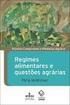 MANUAL OPERACIONAL DO AVA-EaD/Unil São Paulo Agosto de 2016 FUNDAÇÃO EDITORA DA UNESP Jézio Hernani Bomfim Gutierre Diretor-Presidente e Coordenador Geral dos Cursos de Formação a Distância Comissão Consultiva
MANUAL OPERACIONAL DO AVA-EaD/Unil São Paulo Agosto de 2016 FUNDAÇÃO EDITORA DA UNESP Jézio Hernani Bomfim Gutierre Diretor-Presidente e Coordenador Geral dos Cursos de Formação a Distância Comissão Consultiva
Universidade do Estado de Santa Catarina Centro de Educação a Distância
 Universidade do Estado de Santa Catarina Centro de Educação a Distância Curso de Noções Básicas sobre o uso do Ambiente Virtual de Aprendizagem Moodle Tutorial do Moodle Maio de 2011 1 Sumário 1 APRESENTAÇÃO...
Universidade do Estado de Santa Catarina Centro de Educação a Distância Curso de Noções Básicas sobre o uso do Ambiente Virtual de Aprendizagem Moodle Tutorial do Moodle Maio de 2011 1 Sumário 1 APRESENTAÇÃO...
MANUAL DE UTILIZAÇÃO DO SISTEMA ON LINE DE CONTROLE ACADÊMICO GRADUAÇÃO
 MANUAL DE UTILIZAÇÃO DO SISTEMA ON LINE DE CONTROLE ACADÊMICO GRADUAÇÃO 2013/1 1 SUMÁRIO 1. ACESSANDO O SISTEMA ON LINE... 3 2. TELA INCIAL... 4 3. MENUS... 4 3.1 Calendário Acadêmico... 5 3.2 Arquivos
MANUAL DE UTILIZAÇÃO DO SISTEMA ON LINE DE CONTROLE ACADÊMICO GRADUAÇÃO 2013/1 1 SUMÁRIO 1. ACESSANDO O SISTEMA ON LINE... 3 2. TELA INCIAL... 4 3. MENUS... 4 3.1 Calendário Acadêmico... 5 3.2 Arquivos
AMBIENTE VIRTUAL DE APRENDIZAGEM
 AMBIENTE VIRTUAL DE APRENDIZAGEM Tela de acesso ao ambiente Blackboard O acesso ao ambiente ocorre pela página inicial da PUCPR (www.pucpr.br), na área Aluno/Professor, opção Blackboard. Lembre-se de utilizar
AMBIENTE VIRTUAL DE APRENDIZAGEM Tela de acesso ao ambiente Blackboard O acesso ao ambiente ocorre pela página inicial da PUCPR (www.pucpr.br), na área Aluno/Professor, opção Blackboard. Lembre-se de utilizar
Núcleo EAD Tutorial TUTORIAL AMBIENTE VIRTUAL DE APRENDIZADO - AVA
 TUTORIAL AMBIENTE VIRTUAL DE APRENDIZADO - AVA 1 1. Tutorial Ambiente Virtual EAD O tutorial do ambiente virtual tem o intuito de abordar e solucionar problemas que venham a existir sobre os seguintes
TUTORIAL AMBIENTE VIRTUAL DE APRENDIZADO - AVA 1 1. Tutorial Ambiente Virtual EAD O tutorial do ambiente virtual tem o intuito de abordar e solucionar problemas que venham a existir sobre os seguintes
1. ACESSO MENU PRINCIPAL Página Inicial Botões no Topo da Tela Campos para Exibição... 4
 Página 1 de 17 SUMÁRIO 1. ACESSO... 2 2. MENU PRINCIPAL... 3 2.1 Página Inicial... 3 2.2 Botões no Topo da Tela... 4 2.3 Campos para Exibição... 4 2.4 Página da Turma... 5 3. MENU USUÁRIO... 5 3.1 Central
Página 1 de 17 SUMÁRIO 1. ACESSO... 2 2. MENU PRINCIPAL... 3 2.1 Página Inicial... 3 2.2 Botões no Topo da Tela... 4 2.3 Campos para Exibição... 4 2.4 Página da Turma... 5 3. MENU USUÁRIO... 5 3.1 Central
Tutorial do aluno Ambiente Virtual de Aprendizagem (AVA) Rede e-tec Brasil
 Instituto Federal de Educação, Ciência e Tecnologia do Pará Tutorial do aluno Ambiente Virtual de Aprendizagem (AVA) Rede e-tec Brasil 2015 I F P A 1 0 5 a n o s SUMÁRIO APRESENTAÇÃO... 2 1 CALENDÁRIO
Instituto Federal de Educação, Ciência e Tecnologia do Pará Tutorial do aluno Ambiente Virtual de Aprendizagem (AVA) Rede e-tec Brasil 2015 I F P A 1 0 5 a n o s SUMÁRIO APRESENTAÇÃO... 2 1 CALENDÁRIO
GUIA DE ACESSO AOS PORTAIS ACADÊMICOS
 GUIA DE ACESSO AOS PORTAIS ACADÊMICOS Tutorial discente Outubro/2016 1 Sumário 1. Como acessar o Portal do Aluno (SGE)... 3 2. Como acessar a Comunidade Acadêmica... 14 3. Como acessar o Portal Educação
GUIA DE ACESSO AOS PORTAIS ACADÊMICOS Tutorial discente Outubro/2016 1 Sumário 1. Como acessar o Portal do Aluno (SGE)... 3 2. Como acessar a Comunidade Acadêmica... 14 3. Como acessar o Portal Educação
TUTORIAL MOODLE. Visão do professor. Principais ferramentas da plataforma Moodle
 TUTORIAL MOODLE Visão do professor Principais ferramentas da plataforma Moodle SUMÁRIO TUTORIAL MOODLE... 3 APRESENTAÇÃO... 3 COMO ACESSAR O MOODLE... 3 MUDAR SENHA... 4 MODIFICAR PERFIL... 4 ENVIAR ARQUIVO...
TUTORIAL MOODLE Visão do professor Principais ferramentas da plataforma Moodle SUMÁRIO TUTORIAL MOODLE... 3 APRESENTAÇÃO... 3 COMO ACESSAR O MOODLE... 3 MUDAR SENHA... 4 MODIFICAR PERFIL... 4 ENVIAR ARQUIVO...
GUIA DE ACESSO AOS PORTAIS ACADÊMICOS
 GUIA DE ACESSO AOS PORTAIS ACADÊMICOS Tutorial discente Janeiro /2017 1 Sumário 1. Como acessar o Portal do Aluno (SGE)... 3 2. Como acessar o Portal Comunidade Acadêmica... 16 3. Como acessar o Portal
GUIA DE ACESSO AOS PORTAIS ACADÊMICOS Tutorial discente Janeiro /2017 1 Sumário 1. Como acessar o Portal do Aluno (SGE)... 3 2. Como acessar o Portal Comunidade Acadêmica... 16 3. Como acessar o Portal
CURSO BÁSICO TAREFA. Figura 1 Tela de abertura da atividade
 CURSO BÁSICO Para criar uma Tarefa, selecione a opção ATIVAR EDIÇÃO e vá ao tópico ou unidade desejada, clique em ACRESCENTAR UMA ATIVIDADE OU RECURSO e selecione o tipo de tarefa que desejar. Ao escolher
CURSO BÁSICO Para criar uma Tarefa, selecione a opção ATIVAR EDIÇÃO e vá ao tópico ou unidade desejada, clique em ACRESCENTAR UMA ATIVIDADE OU RECURSO e selecione o tipo de tarefa que desejar. Ao escolher
FACULDADE DE CIÊNCIAS APLICADAS DE MINAS FACIMINAS
 FACULDADE DE CIÊNCIAS APLICADAS DE MINAS FACIMINAS Autorizada pela Portaria nº 577/2000 MEC, de 03/05/2000 UNIÃO EDUCACIONAL MINAS GERAIS UNIMINAS NEAD NÚCLEO DE EDUCAÇÃO A DISTÂNCIA Tutorial O que é?
FACULDADE DE CIÊNCIAS APLICADAS DE MINAS FACIMINAS Autorizada pela Portaria nº 577/2000 MEC, de 03/05/2000 UNIÃO EDUCACIONAL MINAS GERAIS UNIMINAS NEAD NÚCLEO DE EDUCAÇÃO A DISTÂNCIA Tutorial O que é?
Manual de Utilização do Webmail v1.1
 Manual de Utilização do Webmail v1.1 (mail.ufvjm.edu.br) 1 Sumário Como Fazer o Login...3 Como Alterar a Senha...4 Como Enviar um E-mail...5 Como Criar uma Assinatura de E-mail...11 Como Criar Filtros...13
Manual de Utilização do Webmail v1.1 (mail.ufvjm.edu.br) 1 Sumário Como Fazer o Login...3 Como Alterar a Senha...4 Como Enviar um E-mail...5 Como Criar uma Assinatura de E-mail...11 Como Criar Filtros...13
Manual do Estudante AVA - Moodle/Unesp (versão 3.0) FÓRUM DE DISCUSSÃO
 Manual do Estudante AVA - Moodle/Unesp (versão 3.0) FÓRUM DE DISCUSSÃO Livro Manual do Professor: AVA Moodle/UNESP (versão 3.0) UNIVERSIDADE ESTADUAL PAULISTA Júlio de Mesquita Filho Reitor Julio Cezar
Manual do Estudante AVA - Moodle/Unesp (versão 3.0) FÓRUM DE DISCUSSÃO Livro Manual do Professor: AVA Moodle/UNESP (versão 3.0) UNIVERSIDADE ESTADUAL PAULISTA Júlio de Mesquita Filho Reitor Julio Cezar
TUTORIAL DE ACESSO E NAVEGAÇÃO NO AMBIENTE VIRTUAL DE APRENDIZAGEM
 TUTORIAL DE ACESSO E NAVEGAÇÃO NO AMBIENTE VIRTUAL DE APRENDIZAGEM Tutorial de Acesso e Navegação Alunos 2009.2 Prezado (a) aluno (a), Esse é um documento informativo para orientá-lo no seu primeiro acesso
TUTORIAL DE ACESSO E NAVEGAÇÃO NO AMBIENTE VIRTUAL DE APRENDIZAGEM Tutorial de Acesso e Navegação Alunos 2009.2 Prezado (a) aluno (a), Esse é um documento informativo para orientá-lo no seu primeiro acesso
Manual da Turma Virtual: CONFIGURAÇÕES. Para acessar a turma virtual com o perfil Docente, siga o caminho indicado abaixo:
 Manual da Turma Virtual: CONFIGURAÇÕES Para acessar a turma virtual com o perfil Docente, siga o caminho indicado abaixo: MENU TURMA VIRTUAL MENU CONFIGURAÇÕES CONFIGURAR TURMA Esta funcionalidade permitirá
Manual da Turma Virtual: CONFIGURAÇÕES Para acessar a turma virtual com o perfil Docente, siga o caminho indicado abaixo: MENU TURMA VIRTUAL MENU CONFIGURAÇÕES CONFIGURAR TURMA Esta funcionalidade permitirá
PREZADO USUÁRIO, Definem-se como objetivos deste manual:
 0 PREZADO USUÁRIO, O Manual do Usuário do Ambiente Virtual de Aprendizado - ISPED EAD tem por finalidade oferecer informações essenciais para o manuseio da ferramenta Moodle em nossa plataforma de ensino
0 PREZADO USUÁRIO, O Manual do Usuário do Ambiente Virtual de Aprendizado - ISPED EAD tem por finalidade oferecer informações essenciais para o manuseio da ferramenta Moodle em nossa plataforma de ensino
Ambientação à Plataforma Moodle
 Ambientação à Plataforma Moodle 1 Introdução Bem Vindo ao Material de Ambientação da Plataforma Para o Ambiente Virtual de Aprendizagem (AVA) da Pró-Reitoria de Extensão do IFSULDEMINAS () utilizaremos
Ambientação à Plataforma Moodle 1 Introdução Bem Vindo ao Material de Ambientação da Plataforma Para o Ambiente Virtual de Aprendizagem (AVA) da Pró-Reitoria de Extensão do IFSULDEMINAS () utilizaremos
TUTORIAL COMO SUBMETER RESUMO PARA A 5ª SEMPESq
 TUTORIAL COMO SUBMETER RESUMO PARA A 5ª SEMPESq Para ter acesso ao envio de resumos para a 5ª SEMPESq, você deverá acessar o endereço: https://eventos.set.edu.br/index.php/al_sempesq/ Antes de qualquer
TUTORIAL COMO SUBMETER RESUMO PARA A 5ª SEMPESq Para ter acesso ao envio de resumos para a 5ª SEMPESq, você deverá acessar o endereço: https://eventos.set.edu.br/index.php/al_sempesq/ Antes de qualquer
Avante Instruções de Acesso ao AVANT Aluno STM
 Instruções de Acesso ao AVANT Aluno STM Sumário 1. Acessando o AVANT... 3 2. Efetuar Login no AVANT.... 4 2.1 Digitar Usuário... 4 2.2 Selecionar Escola... 5 2.3 Digitar Senha... 5 3. Tela de Boas Vindas
Instruções de Acesso ao AVANT Aluno STM Sumário 1. Acessando o AVANT... 3 2. Efetuar Login no AVANT.... 4 2.1 Digitar Usuário... 4 2.2 Selecionar Escola... 5 2.3 Digitar Senha... 5 3. Tela de Boas Vindas
Ambiente Virtual de Aprendizagem (AVA)
 Ambiente Virtual de Aprendizagem (AVA) Ultimamente o ensino a distância tem ganhado grande destaque em todo pais, por proporcionar capacitação a pessoas que não tem acesso ao ensino presencial. Esta proposta
Ambiente Virtual de Aprendizagem (AVA) Ultimamente o ensino a distância tem ganhado grande destaque em todo pais, por proporcionar capacitação a pessoas que não tem acesso ao ensino presencial. Esta proposta
Cursos de Língua ICoN
 Projeto Ciência sem Fronteiras CSF Itália Cursos de Língua ICoN Guia para o estudante com tutela Guia para o estudante com tutela Página 1 Indice 1. Explorar o curso 1.1 Acesso ao curso 1.1.1 A página
Projeto Ciência sem Fronteiras CSF Itália Cursos de Língua ICoN Guia para o estudante com tutela Guia para o estudante com tutela Página 1 Indice 1. Explorar o curso 1.1 Acesso ao curso 1.1.1 A página
Sistema Gerenciador de Aprendizagem - 3.0
 Sistema Gerenciador de Aprendizagem - 3.0 TUTORIAL SGA-SAV O tutorial, abrange procedimentos e orientações sobre o funcionamento de um dos componentes do sistema on-line de ensino aprendizagem adotado
Sistema Gerenciador de Aprendizagem - 3.0 TUTORIAL SGA-SAV O tutorial, abrange procedimentos e orientações sobre o funcionamento de um dos componentes do sistema on-line de ensino aprendizagem adotado
PROTOCOLO ONLINE. Após realizar o login, na tela inicial, o aluno irá clicar em Educacional, para visualizar todas as funcionalidades acadêmicas.
 PROTOCOLO ONLINE Para acesso a nova funcionalidade do protocolo online e utilização da ferramenta, esse tutorial tem a finalidade de auxiliar no processo, de forma que o aluno consiga realizar todas as
PROTOCOLO ONLINE Para acesso a nova funcionalidade do protocolo online e utilização da ferramenta, esse tutorial tem a finalidade de auxiliar no processo, de forma que o aluno consiga realizar todas as
possibilidades e criatividade Moodle em minha sala de aula Atividades e Recursos Base de dados Parte I Configurações gerais
 possibilidades e criatividade em minha sala de aula Moodle Atividades e Recursos Base de dados Parte I Configurações gerais República Federativa do Brasil Dilma Rousseff Universidade de Brasília Ivan Camargo
possibilidades e criatividade em minha sala de aula Moodle Atividades e Recursos Base de dados Parte I Configurações gerais República Federativa do Brasil Dilma Rousseff Universidade de Brasília Ivan Camargo
TUTORIAL COMO SUBMETER ARTIGO DO CONGENTI
 TUTORIAL COMO SUBMETER ARTIGO DO CONGENTI Para ter acesso ao envio de artigos para o CONGENTI, você deverá acessar o endereço: https://eventos.set.edu.br/index.php/congenti/ Antes de qualquer ação é importante
TUTORIAL COMO SUBMETER ARTIGO DO CONGENTI Para ter acesso ao envio de artigos para o CONGENTI, você deverá acessar o endereço: https://eventos.set.edu.br/index.php/congenti/ Antes de qualquer ação é importante
[Skype for Business] - [Skype for Business] Versão Online
![[Skype for Business] - [Skype for Business] Versão Online [Skype for Business] - [Skype for Business] Versão Online](/thumbs/66/55313158.jpg) [Skype for Business] O Skype é uma ferramenta de comunicação síncrona e está disponível nas versões Online e Cliente. Assim, junto aos recursos trazidos pelo Office 365, a universidade disponibiliza, agora,
[Skype for Business] O Skype é uma ferramenta de comunicação síncrona e está disponível nas versões Online e Cliente. Assim, junto aos recursos trazidos pelo Office 365, a universidade disponibiliza, agora,
MOODLE. APRENDER UnB. Como fazer o backup (cópia) e a restauração de conteúdos na plataforma. Moodle 2.7. Aprender sem mistérios
 MOODLE Aprender sem mistérios Como fazer o backup (cópia) e a restauração de conteúdos na plataforma APRENDER UnB Moodle 2.7 Setembro 2015 República Federativa do Brasil Presidenta Dilma Rousseff Universidade
MOODLE Aprender sem mistérios Como fazer o backup (cópia) e a restauração de conteúdos na plataforma APRENDER UnB Moodle 2.7 Setembro 2015 República Federativa do Brasil Presidenta Dilma Rousseff Universidade
Na seqüência, será aberta uma página de login de acesso ao ambiente de gerenciamento do portal, conforme ilustrado na figura 01, abaixo: Figura 01
 Tutorial Versão1.0 O Manual Tutorial do Apae em Rede pretende orientá-los no gerenciamento de conteúdos do portal. Para darmos início a essa orientação, é preciso acessá-lo. Para tanto, basta digitar intranet.apaebrasil.org.br
Tutorial Versão1.0 O Manual Tutorial do Apae em Rede pretende orientá-los no gerenciamento de conteúdos do portal. Para darmos início a essa orientação, é preciso acessá-lo. Para tanto, basta digitar intranet.apaebrasil.org.br
SUMÁRIO. Apresentação da Área do Professor. Capítulo 1 Home. Capítulo 2 Dados de Curso
 MANUAL DO PROFESSOR SUMÁRIO Apresentação da Área do Professor Capítulo 1 Home Capítulo 2 Dados de Curso 2.1 Material de Apoio Audiovisual 2.2 Material Prático 2.3 Material de Estudo 2.4 Passagem 2.5 Hotel
MANUAL DO PROFESSOR SUMÁRIO Apresentação da Área do Professor Capítulo 1 Home Capítulo 2 Dados de Curso 2.1 Material de Apoio Audiovisual 2.2 Material Prático 2.3 Material de Estudo 2.4 Passagem 2.5 Hotel
Manual do Professor AVA - Moodle/Unesp (versão 3.0) FÓRUM DE DISCUSSÃO
 Manual do Professor AVA - Moodle/Unesp (versão 3.0) FÓRUM DE DISCUSSÃO Livro Manual do Professor: AVA Moodle/UNESP (versão 3.0) UNIVERSIDADE ESTADUAL PAULISTA Júlio de Mesquita Filho Reitor Julio Cezar
Manual do Professor AVA - Moodle/Unesp (versão 3.0) FÓRUM DE DISCUSSÃO Livro Manual do Professor: AVA Moodle/UNESP (versão 3.0) UNIVERSIDADE ESTADUAL PAULISTA Júlio de Mesquita Filho Reitor Julio Cezar
AJUDA DE NAVEGAÇÃO OFFICE2 CRM - CLIENTE
 AJUDA DE NAVEGAÇÃO OFFICE2 CRM - CLIENTE ATENÇÃO: Solicitamos que em caso de ao acessar o Office 2 CRM, encontrar qualquer informação divergente de sua empresa, nos comunique imediatamente, por favor,
AJUDA DE NAVEGAÇÃO OFFICE2 CRM - CLIENTE ATENÇÃO: Solicitamos que em caso de ao acessar o Office 2 CRM, encontrar qualquer informação divergente de sua empresa, nos comunique imediatamente, por favor,
